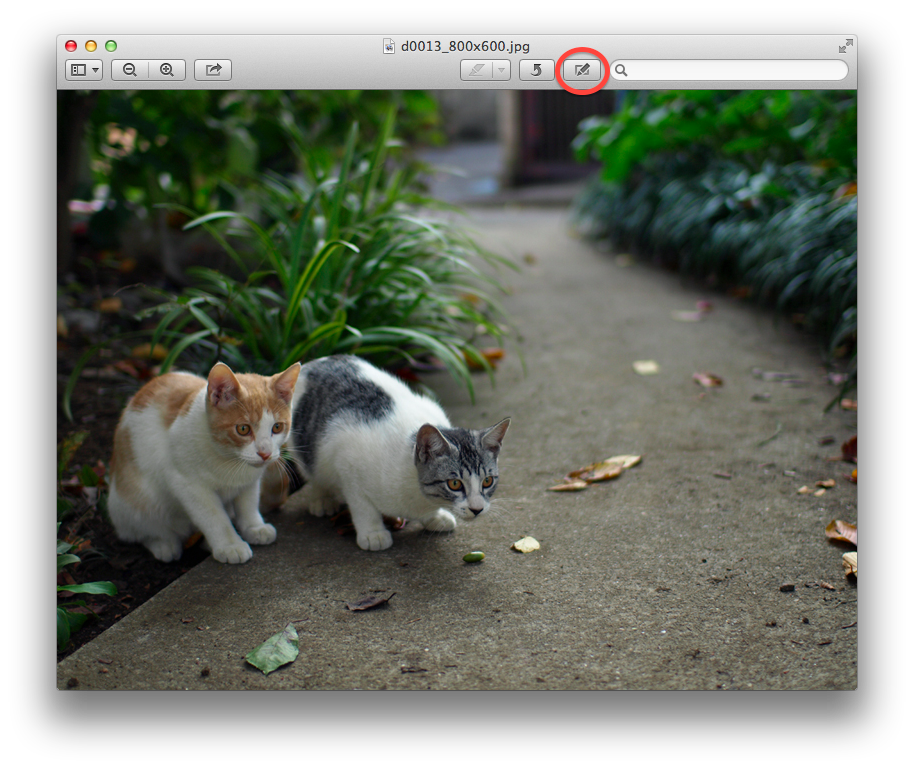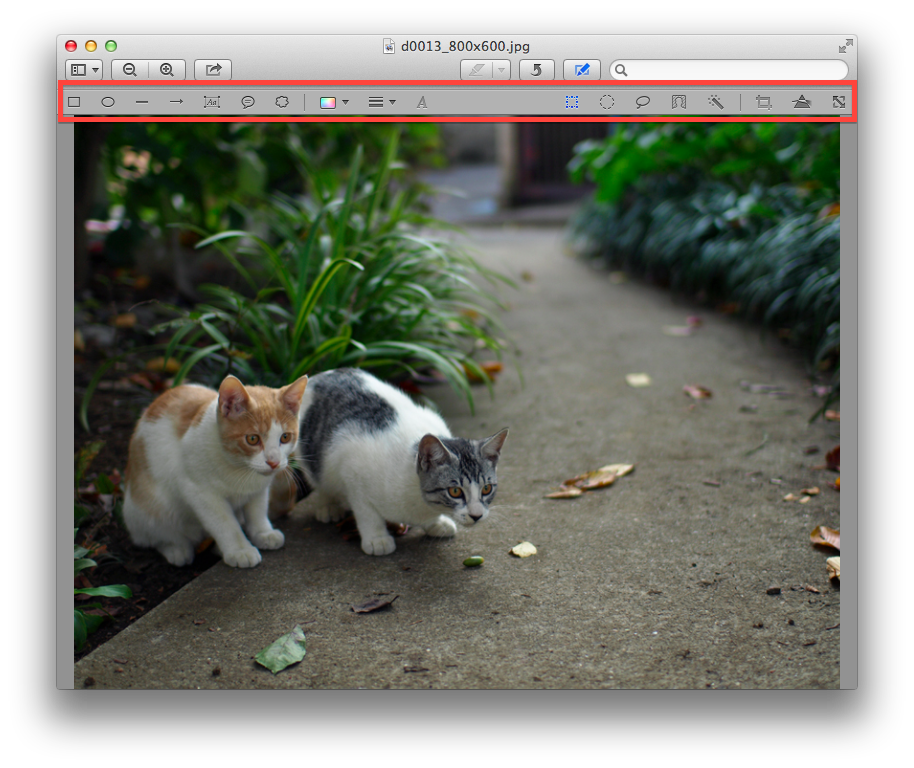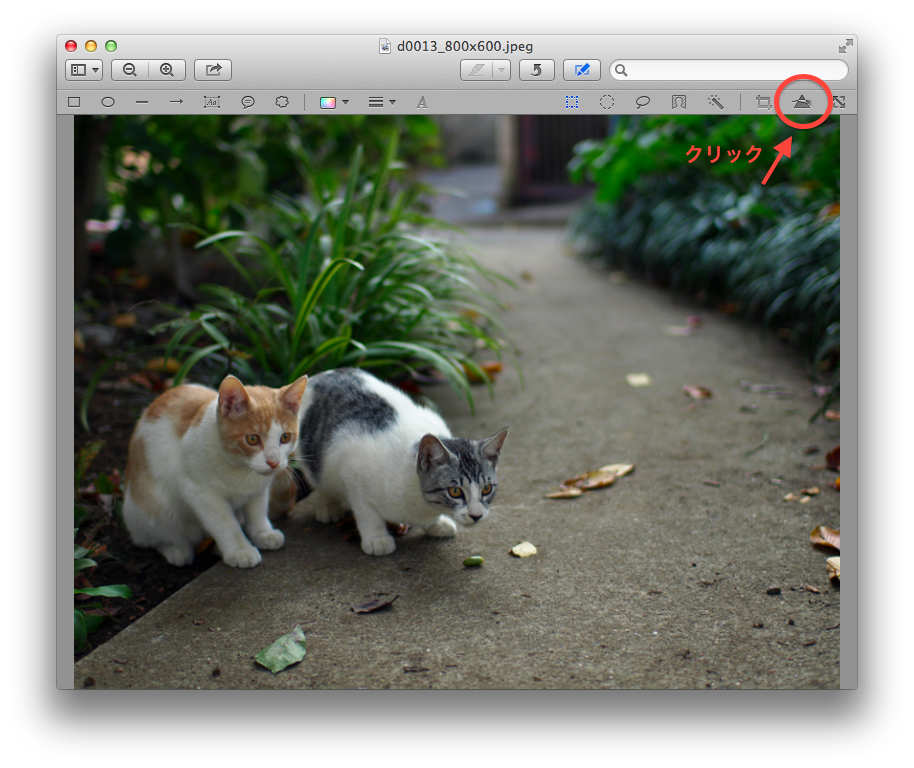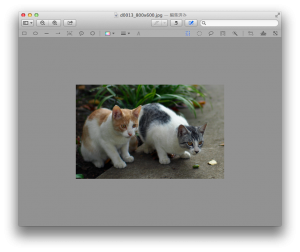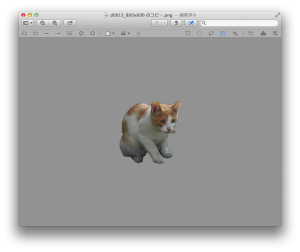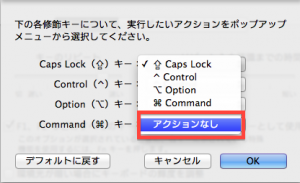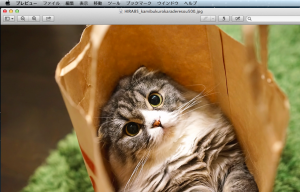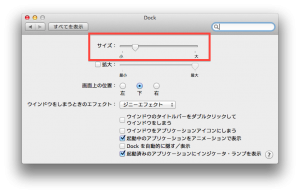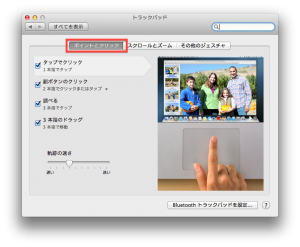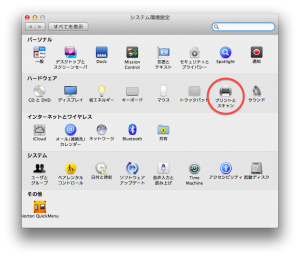Macのプレビューはとても高機能で
これだけで色々な加工できます。
自分で獲った写真の色調を加工して
少し昔風のセピア色に
するのもとても簡単^^
Macのプレビューを使って
画像や色調を変更してみましょう!
*注意*
加工するとその時点で自動保存されます。
原本を残したいときは
コピーをして加工してくださいね^^
目次
Macのプレビューで画像をセピア色に加工する方法
1:対象ファイルのプレビューを表示させる
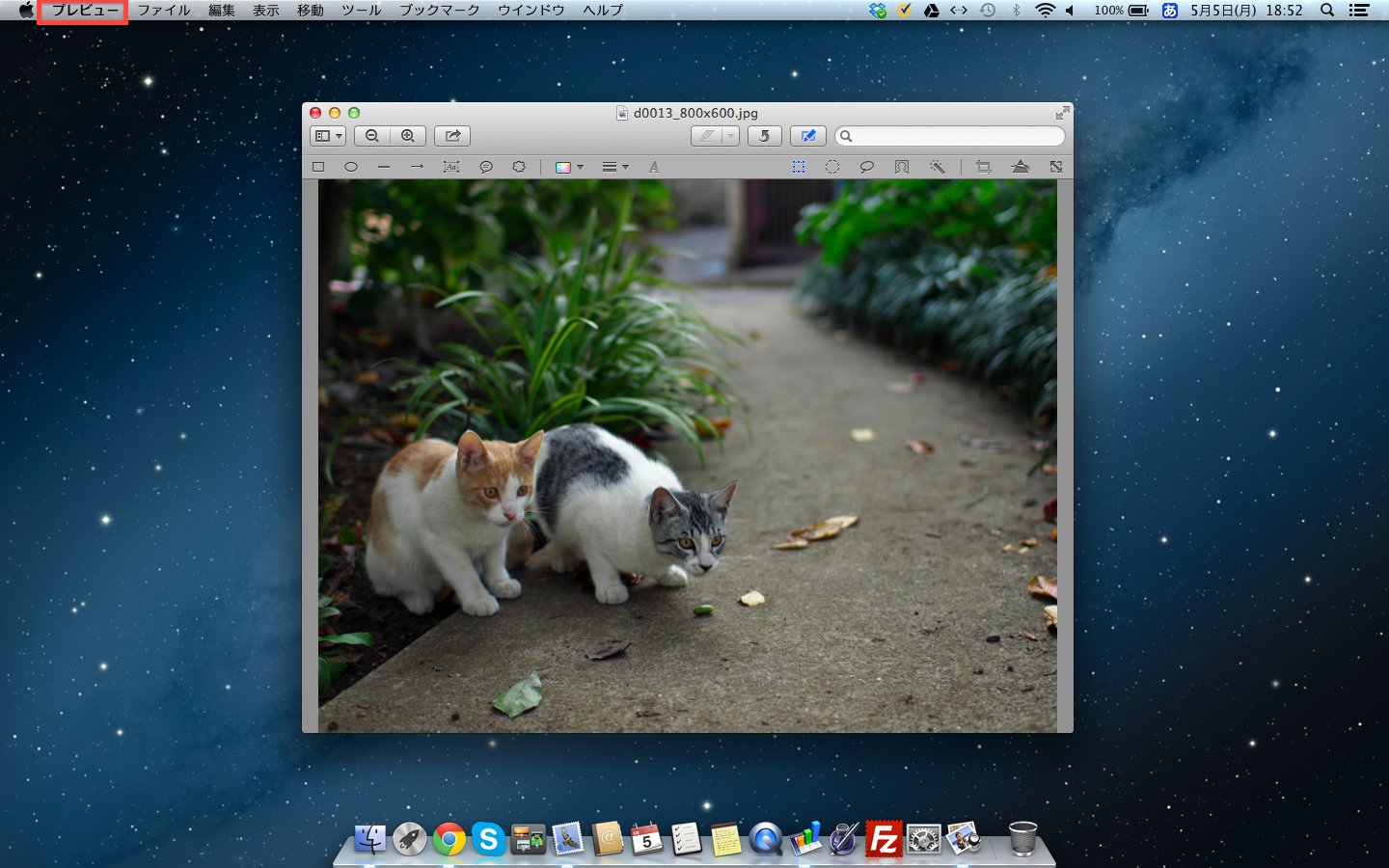
対象ファイルを普通にクリックすれば
プレビュー画面になります。
一番上のバーが「プレビュー」になっていればOK^^
2:編集ツールバーを表示させる
3:ツールバーの「カラーを調整」をクリック
4:「セピア」という項目のバーを右へずらすと、、、
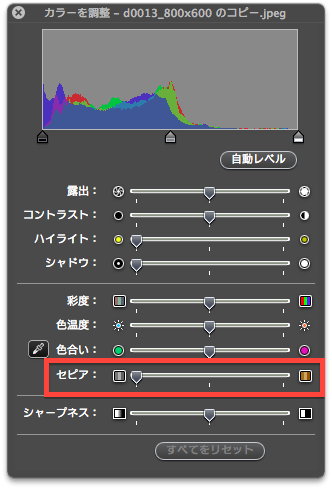
色調がセピア色に変更されました^^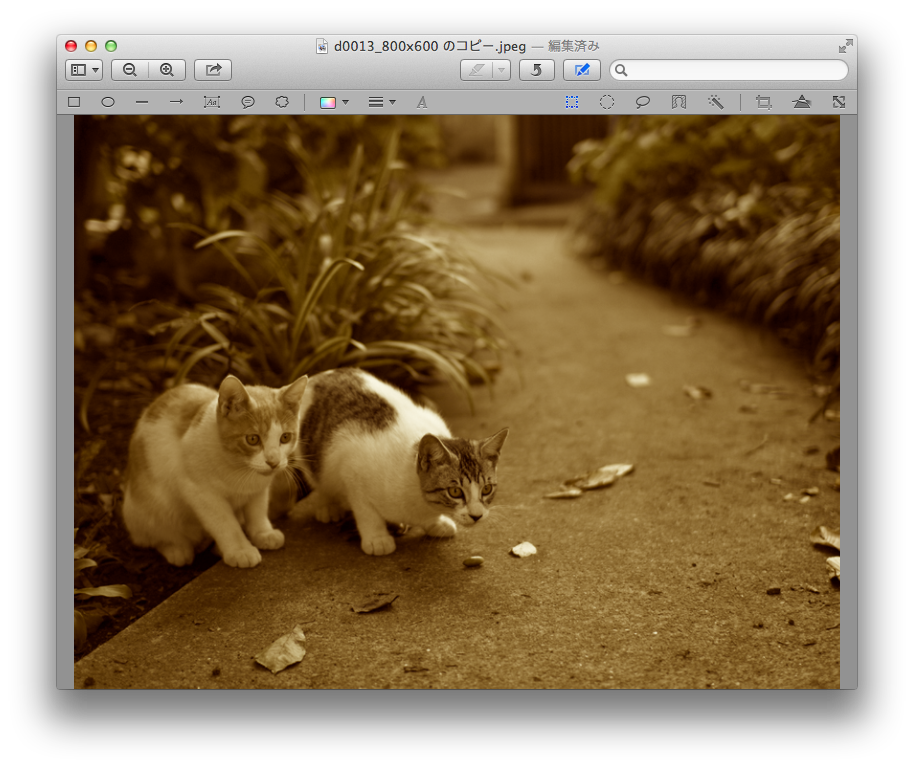
昭和な感じになりましたね。
色調は他にも細かく設定することが可能です。
例えばこの林檎の画像を使って、、、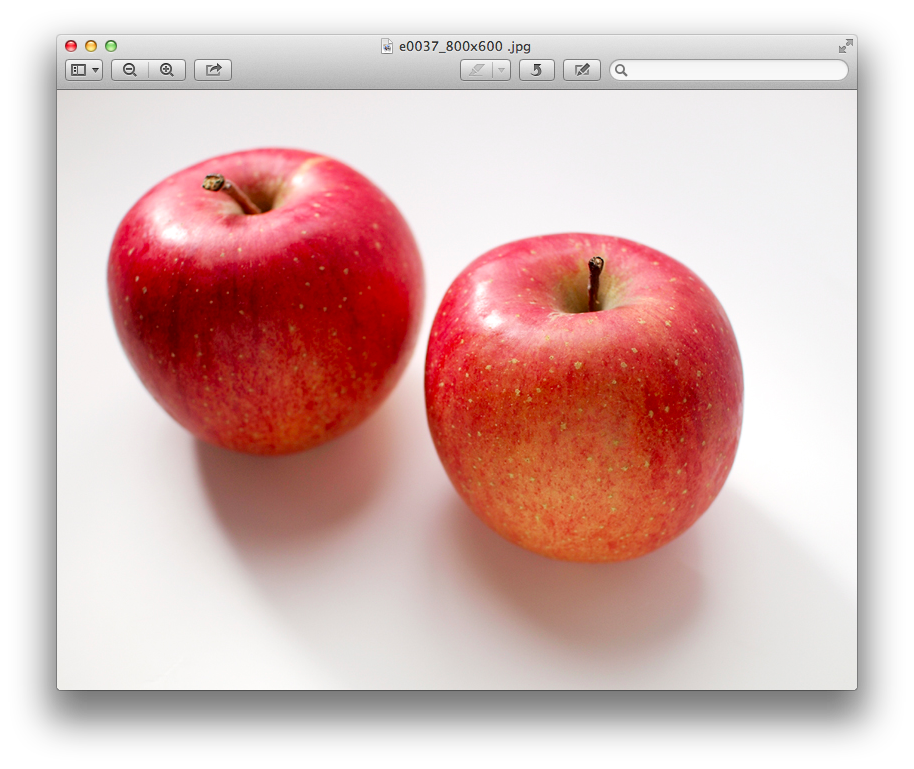
「カラーを調整」の「露出」を
右へずらすと、、、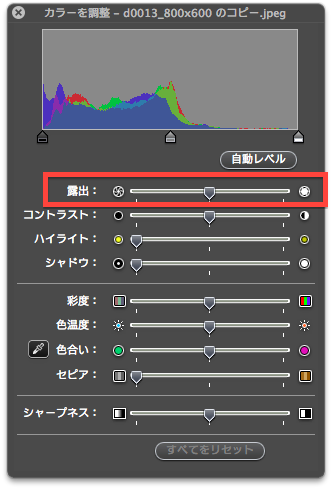
こんな感じに^^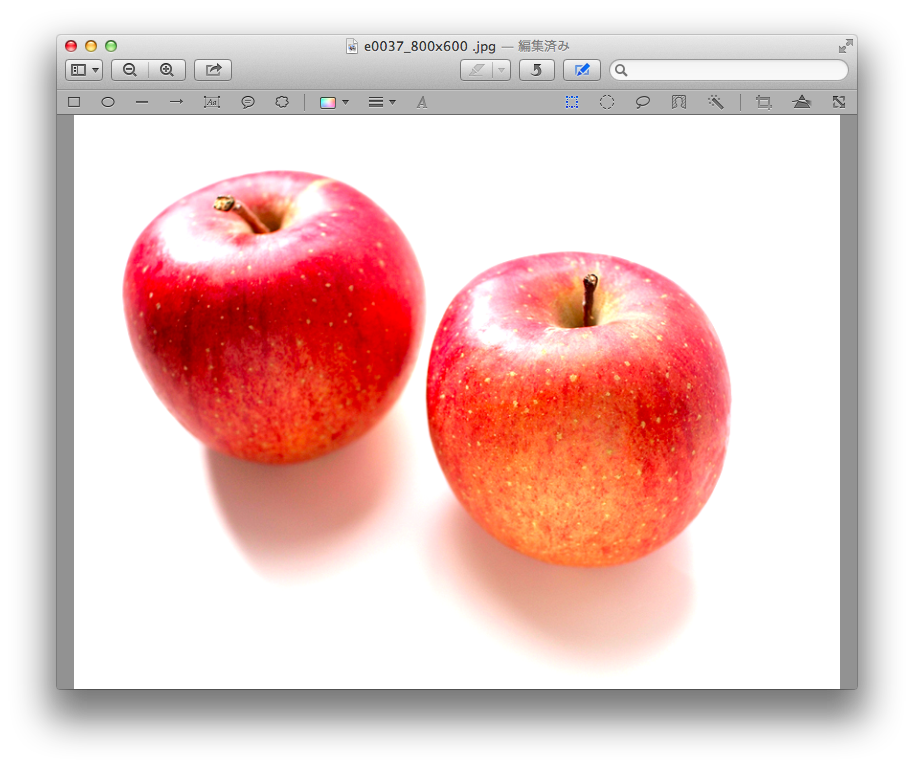
「カラーを調整」の「シャープネス」を
左にずらすと、、、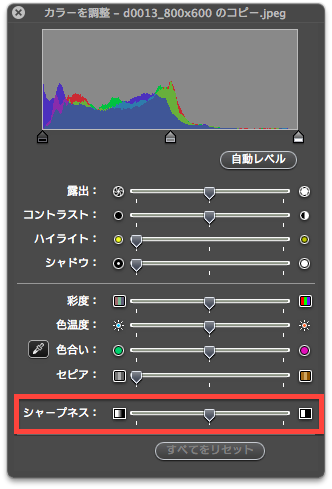
こんな感じに^^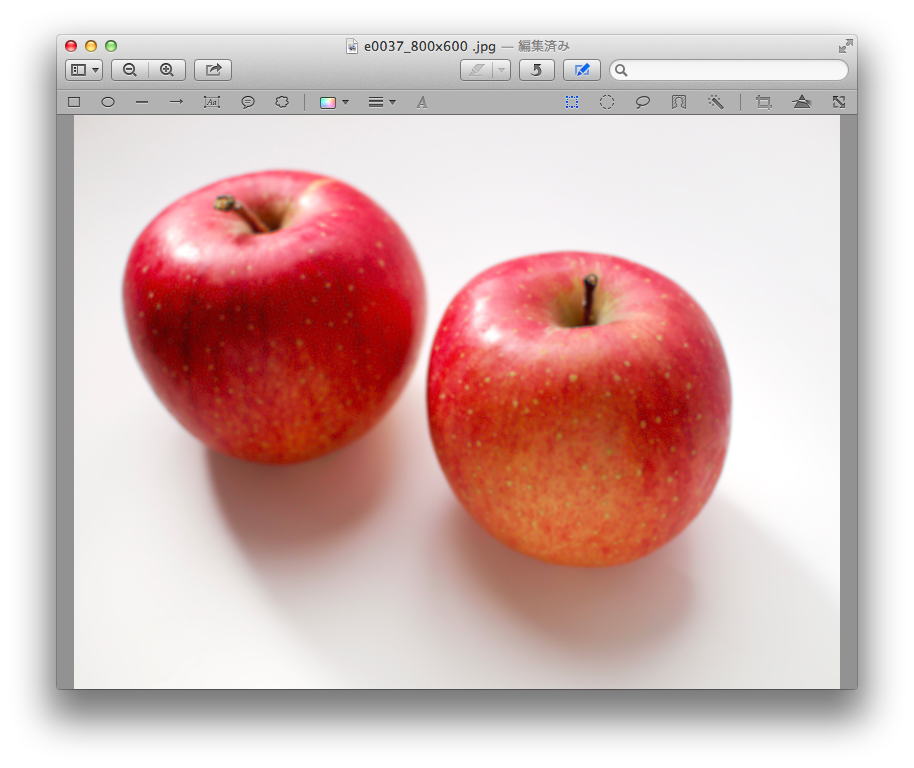
とても簡単な作業で
写真や画像の印象を
ガラッと変えることができます。
Macのプレビューで画像の色調を簡単に変えてみよう
いかがでしたか?
特別な画像編集ソフトやツールを使わなくても
画像の色調はプレビューで
簡単に調整できるんです。
セピア色だけじゃなく、
色を鮮やかにしたり、輪郭をぼやかしたり。
同じ画像でも加工で雰囲気はかなり変わります。
画像を使う場面によって
色々と試してみてくださいね。